В обновлении 2021 года ZBrush предлагает вам захватывающую функцию для создания реалистичного моделирования тканей. Основное внимание уделяется переработанному меню "Динамика", которое позволяет с легкостью реализовывать эффективные творения. В этом руководстве мы рассмотрим основы моделирования ткани в ZBrush с четким пошаговым подходом, чтобы вы могли сразу же приступить к работе.
Основные сведения
- Меню "Динамика" позволяет легко моделировать ткань.
- Вы можете настроить свойства гравитации и столкновений по своему усмотрению.
- Различные параметры влияют на поведение материала и форму моделируемого материала.
Пошаговые инструкции
Чтобы начать работу, откройте ZBrush и создайте новую сцену. Здесь приведено простое руководство по созданию моделирования ткани с помощью функции Dynamics.
Шаг 1: Создайте базовые сцены
Начните с простой сферы или другой базовой формы. Выберите понравившуюся форму и отредактируйте ее в режиме редактирования.
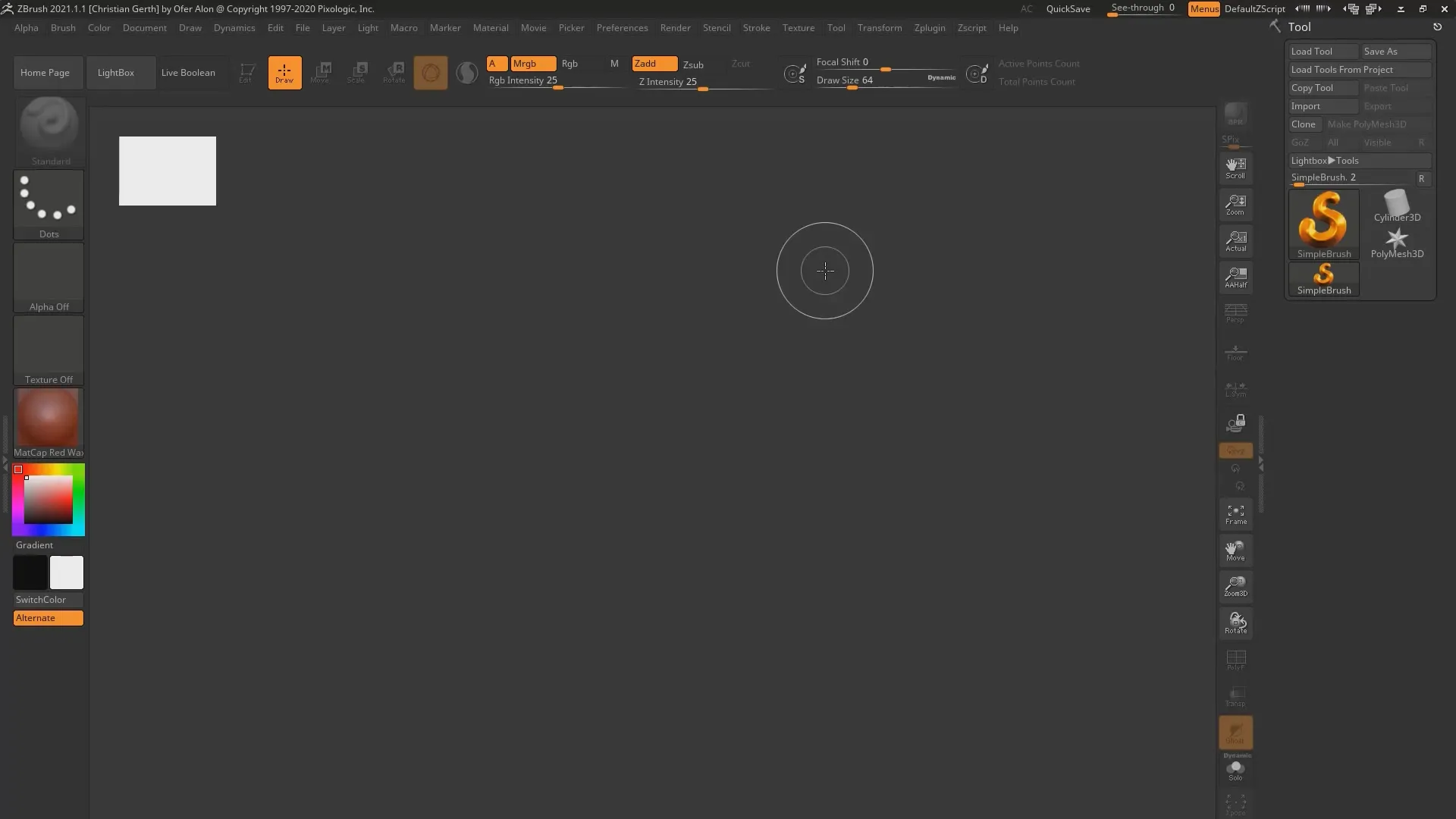
Шаг 2: Создайте слой для моделирования ткани
Добавьте новый слой для создания объекта ткани. Убедитесь, что этот слой находится над базовой фигурой и имеет нужную ориентацию.
Шаг 3: Установите гравитацию
По умолчанию гравитация в ZBrush движется сверху вниз. Вы можете легко изменить настройки в меню "Динамика". Нажмите на кнопку "Запустить симуляцию", чтобы увидеть, как ваш самолет падает на землю.
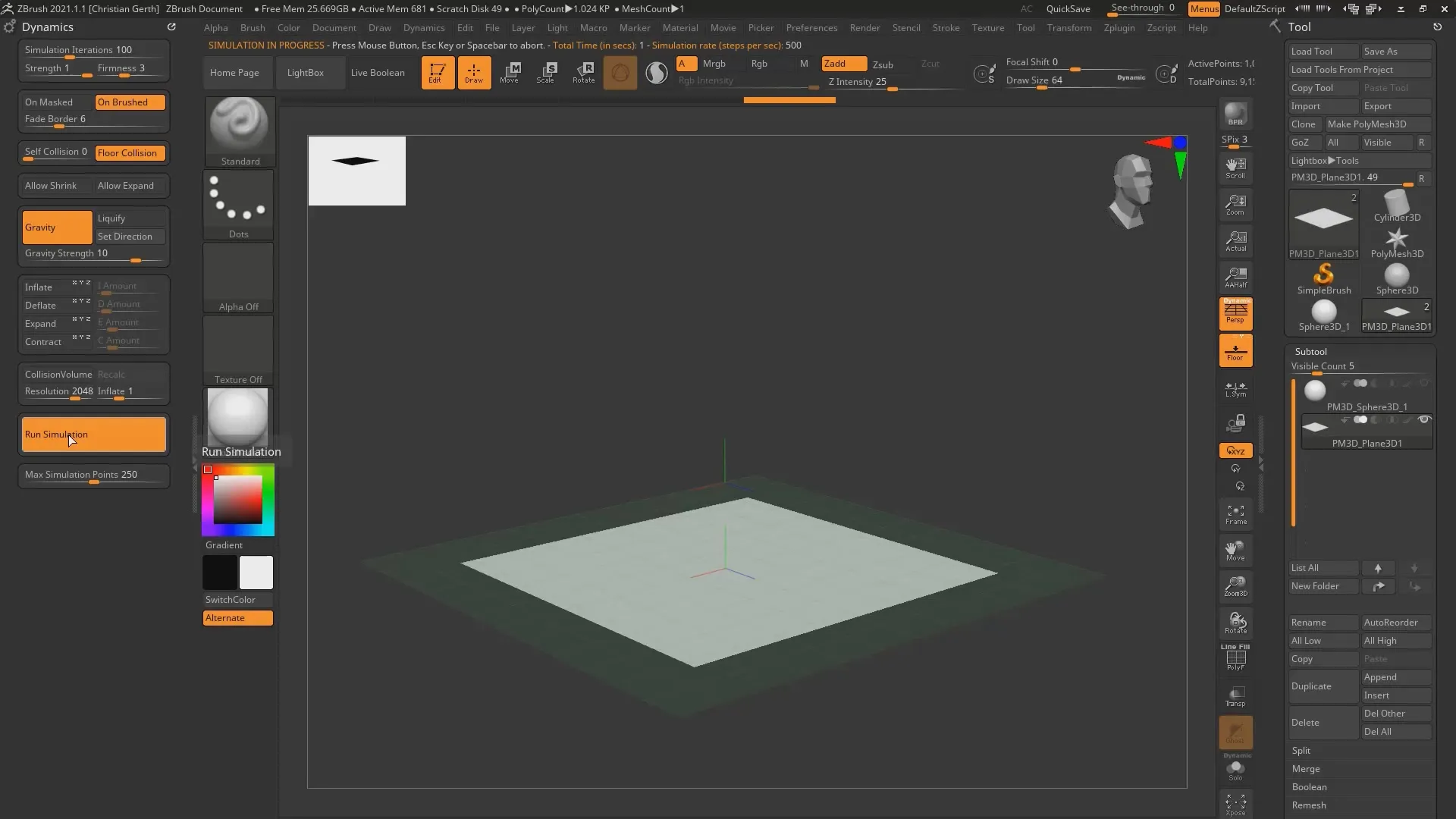
Шаг 4: Настройка параметров столкновений
Если вы хотите, чтобы объект ткани не просто падал на землю, а взаимодействовал с другим объектом (например, со сферой), активируйте параметры столкновения. Это обеспечит правильное взаимодействие слоя с этим объектом.
Шаг 5: Рассчитайте объем столкновения
Чтобы слой работал как ткань, нужно указать ZBrush, что этот слой - ткань, а сфера - объект столкновения. Щелкните по соответствующим опциям, чтобы рассчитать объем столкновения.
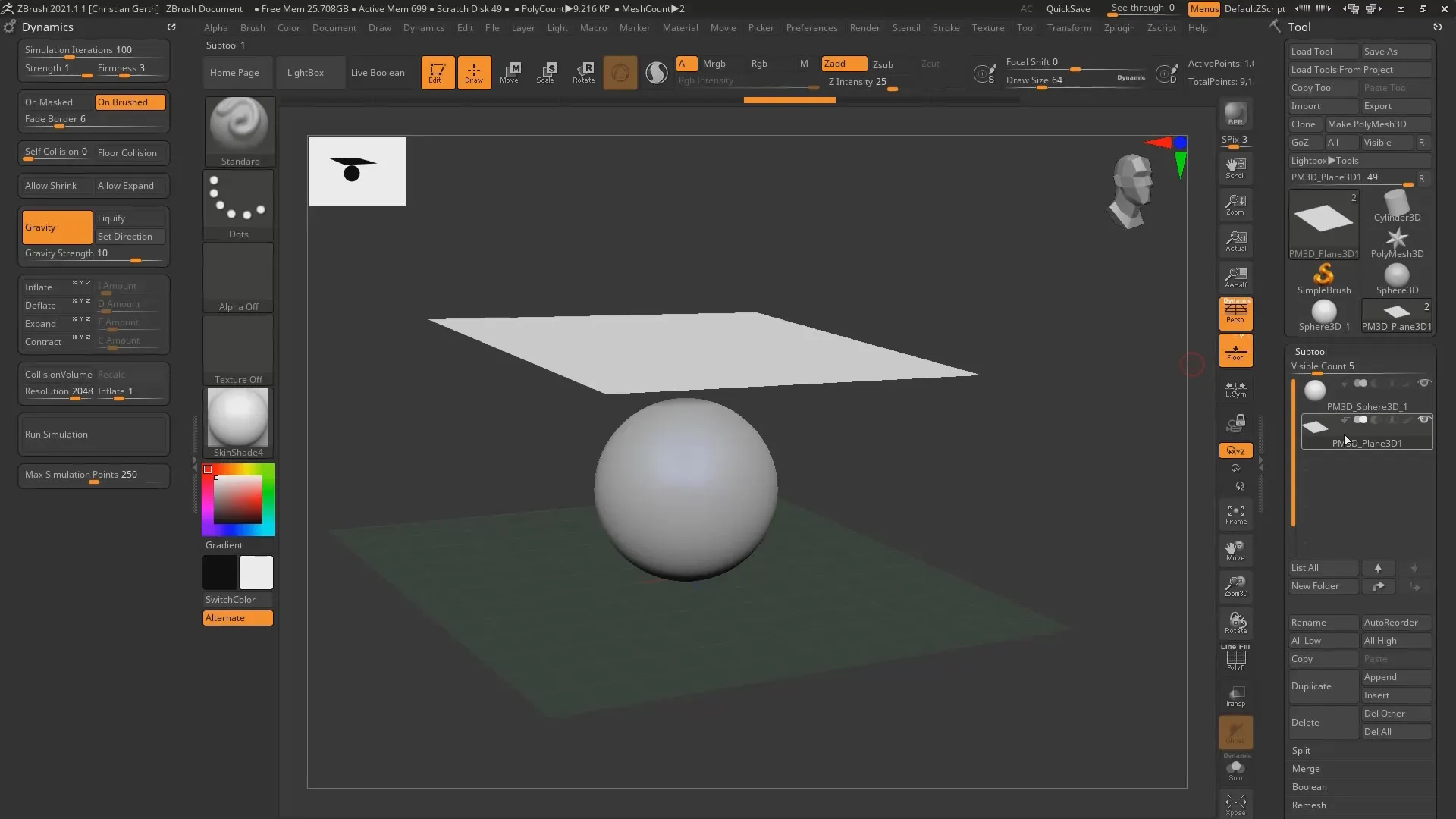
Шаг 6: Дополнительные настройки
Вы можете дополнительно настроить параметры гравитации, чтобы добиться различных эффектов. Например, при желании можно изменить направление гравитации.
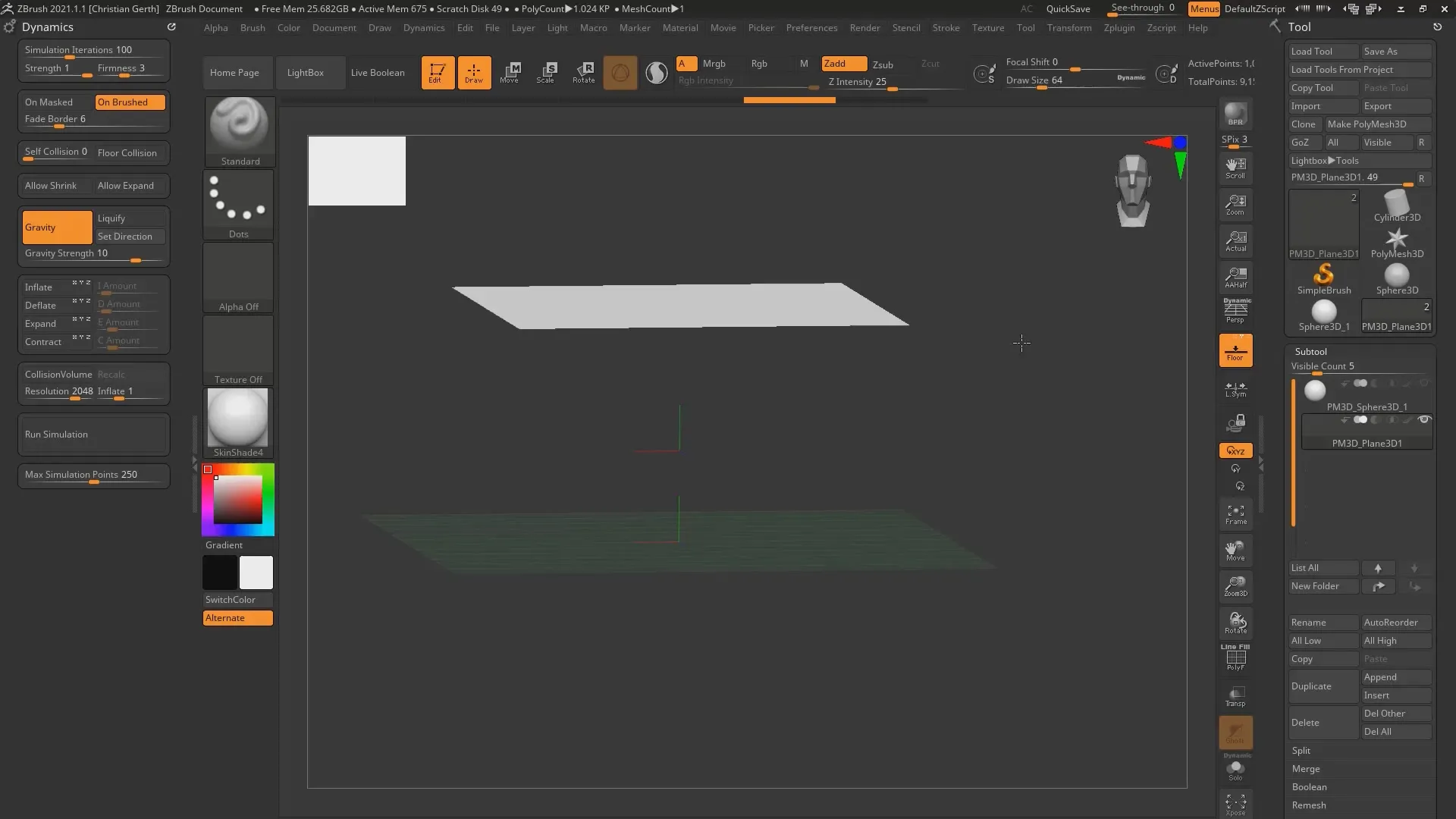
Шаг 7: Настройка параметров самостолкновения и жесткости
Чтобы добиться более реалистичных результатов, вы можете настроить такие параметры миссии, как самостолкновение и "жесткость". Как правило, вы не хотите, чтобы ткань двигалась сквозь себя.
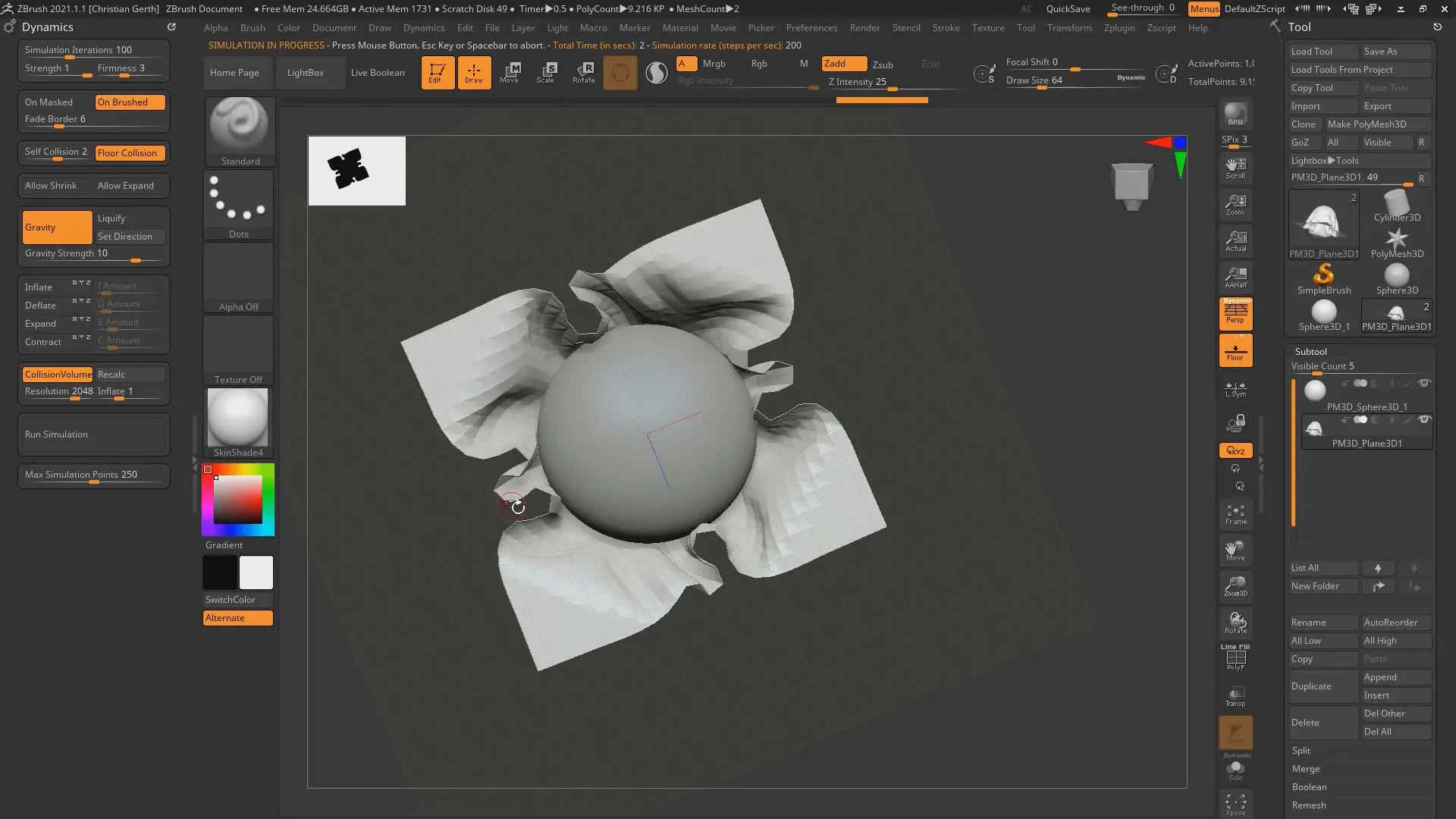
Шаг 8: Моделирование и оптимизация
Снова запустите симуляцию и проверьте поведение ткани. Отрегулируйте настройки, чтобы добиться желаемого результата. Параметр "Упругость" влияет на то, насколько жесткой или гибкой будет ткань.
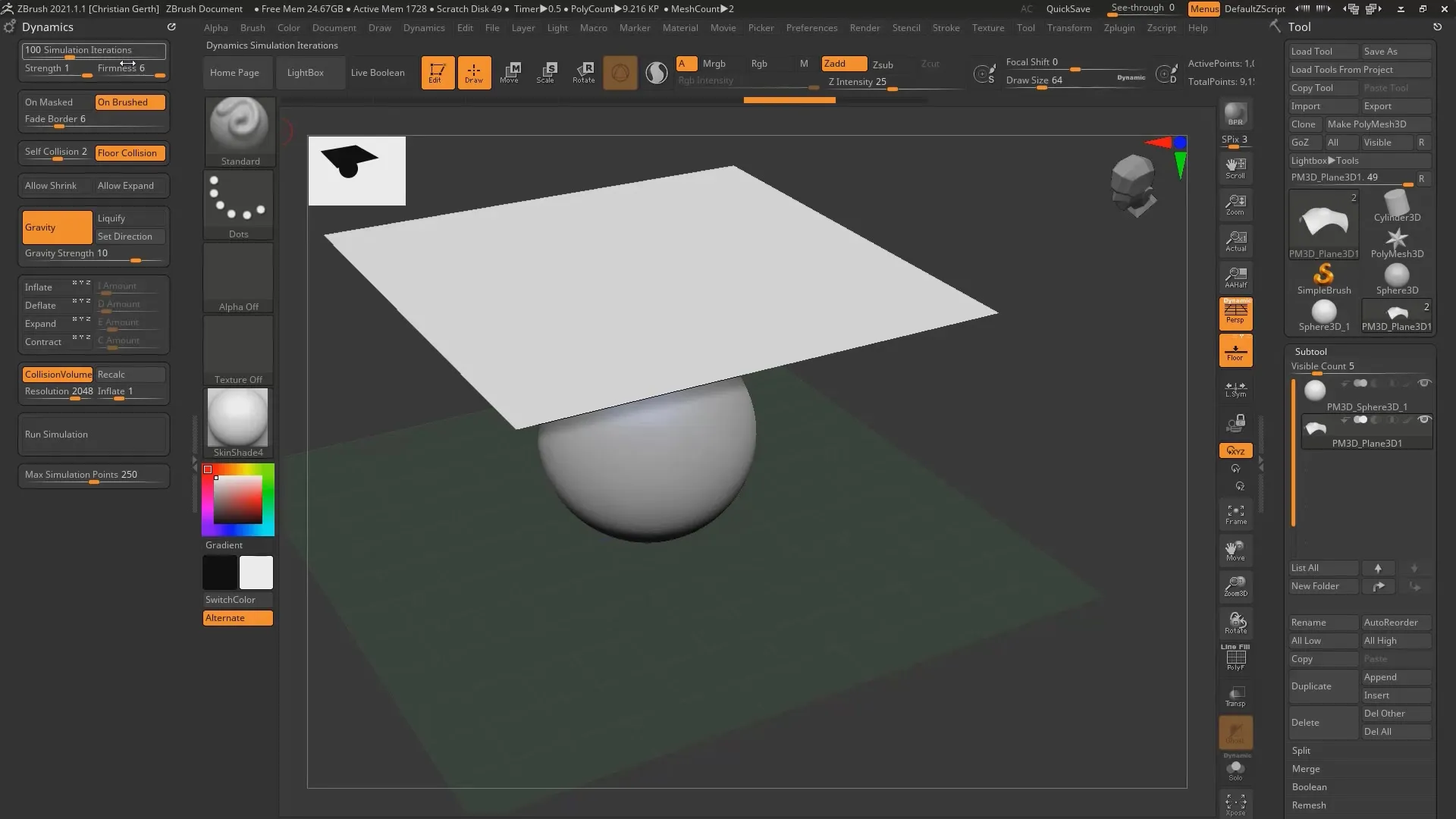
Шаг 9: Создание подушки
Чтобы превратить имитацию ткани в подушку, нужно применить соответствующую геометрию и настроить высоту или толщину. Используйте команду "Надуть", чтобы надуть подушку.
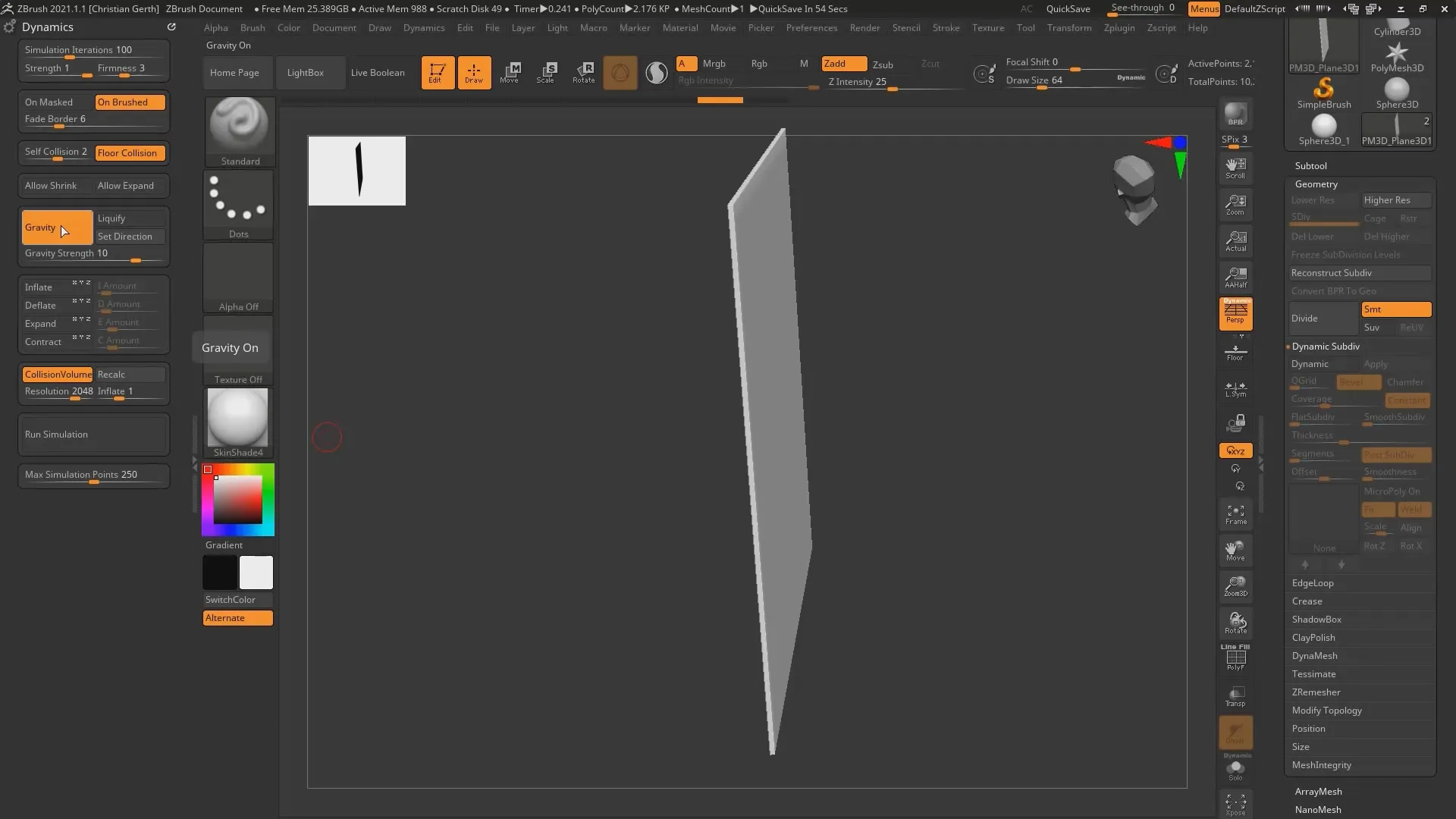
Шаг 10: Окончательная настройка
Наконец, вы можете доработать детали проекта - поэкспериментируйте с параметрами 'Inflate' и 'Deflate', чтобы добиться желаемого визуального результата.
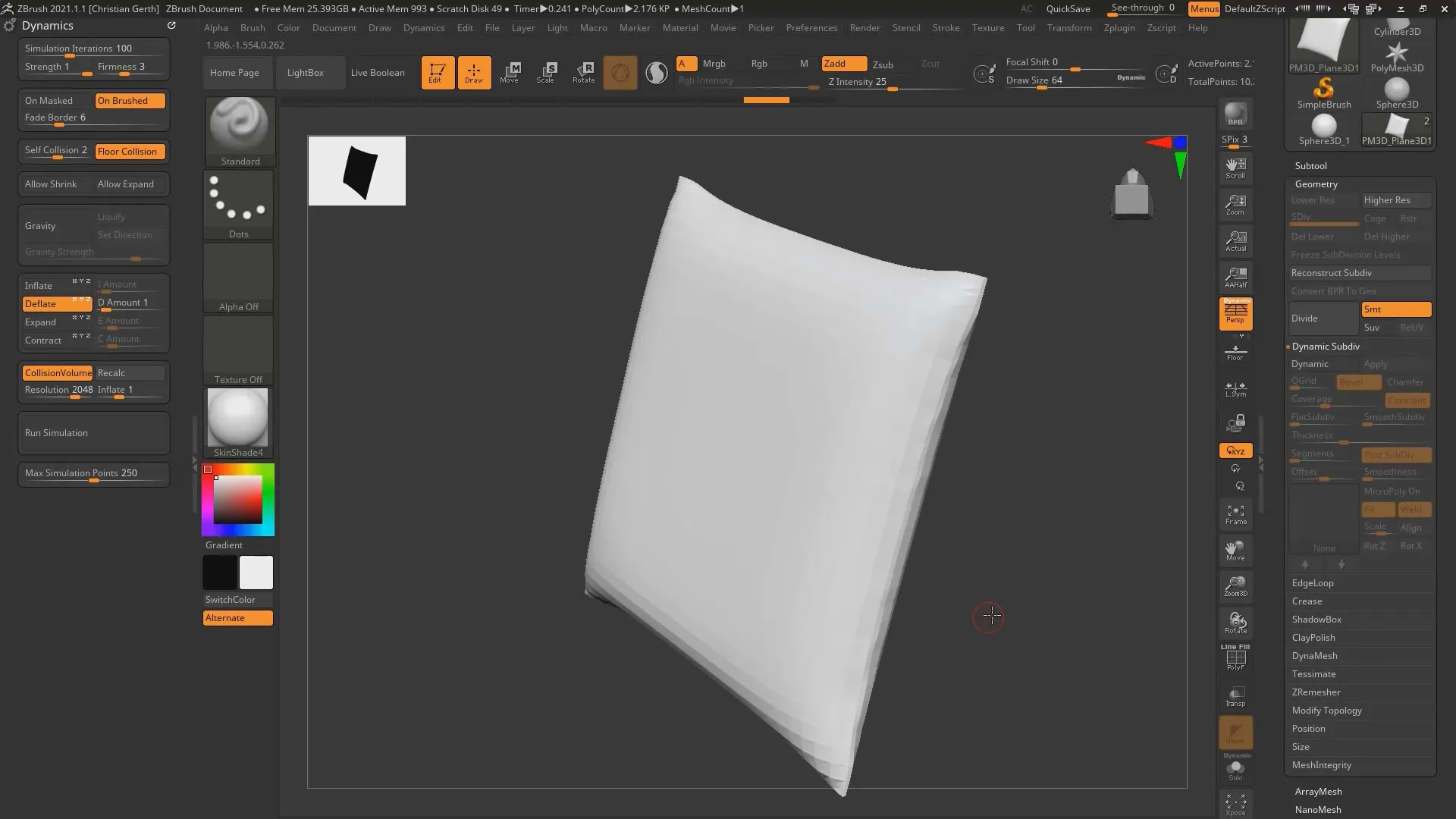
Резюме - ZBrush 2021: руководство по моделированию ткани с помощью Dynamics
Моделирование ткани в ZBrush 2021 позволяет эффективно создавать потрясающие дизайны. Благодаря этим основным шагам и возможностям настройки вы сможете добиться различных текстильных эффектов. Используйте встроенные инструменты, чтобы раскрыть свой творческий потенциал и вывести свои проекты на новый уровень.
Часто задаваемые вопросы
Что такое функция "Динамика" в ZBrush? Функция "Динамика" позволяет моделировать ткани и их физическое поведение в ZBrush.
Как изменить направление силы тяжести? В меню "Динамика" вы можете настроить направление силы тяжести и таким образом повлиять на поведение материала.
Что такое самостолкновение и упругость?Самостолкновение предотвращает движение ткани сквозь себя, а упругость определяет жесткость ткани.
Можно ли создать подушку из тканевого объекта?Да, вы можете надуть плоскость ткани и изменить ее геометрию, чтобы сформировать подушку.
Как улучшить качество моделирования?Итерации моделирования в меню "Динамика" можно увеличить, чтобы добиться лучшего качества и поведения в реальном времени.


